Hagaaji Adeegga Martigeliyaha: Adeegsiga Siyaasadda Cilad-sheegida Adeegsiga Sare ee CPU
Sida aad ka warqabto, waxa jira tiro habraacyo iyo adeegyo asal ah oo firfircoon oo gacan ka geysta habsami u socodka shaqada Windows . Inta badan hababkan/adeeyada asalka ah waxay isticmaalaan qadarka ugu yar ee awooda CPU iyo RAM . In kasta oo, mararka qaarkood hab-socodka uu khaldami karo ama laga yaabo in la musuqmaasuqo oo uu ku dhammaado isticmaalka si ka badan intii caadiga ahayd, oo wax yar looga tago codsiyada kale ee hore. Adeegga Siyaasadda(Policy Service) Cilad-sheegiddu waa mid ka mid ah habkan oo kale ee caan ku ah kaydinta ilaha nidaamka marar dhif ah.
Adeegga Siyaasadda(Diagnostic Policy Service) Cilad-sheegiddu waa mid ka mid ah hababka la wadaago ee Svchost.exe ( Adeegga Host(Service Host) ) wuxuuna mas'uul ka yahay ogaanshaha dhibaatooyinka qaybaha kala duwan ee Windows iyo sidoo kale cilad-saarka. Adeeggu waxa uu isku dayaa in uu si toos ah u saxo arin kasta oo la ogaado haddii ay suurtagal tahay iyo haddii kale, geli macluumaadka ogaanshaha si loo baaro. Maadaama ogaanshaha iyo cilad-saarka tooska ah ee dhibaatooyinka ay sifo muhiim ah u tahay waayo-aragnimada aan kala go'a lahayn, Adeegga Siyaasadda(Diagnostic Policy Service) ogaanshaha waxaa loo dejiyay inuu si toos ah u bilaabo marka kombuyuutarku uu shido oo uu firfircoonaado xagga dambe. Sababta dhabta ah ee ka dambeysa in ay isticmaasho CPU badan(CPU)Awood intii loogu talagalay lama garanayo laakiin iyadoo lagu saleynayo xalalka suurtagalka ah, dembiilayaasha waxaa laga yaabaa inay noqdaan tusaale musuqmaasuq ah oo adeegga ah, faylalka nidaamka musuqmaasuqa, fayraska ama weerarka malware, faylasha dhacdooyinka waaweyn, iwm.
Maqaalkan, waxaan ku sharaxnay shan hab oo kala duwan oo kaa caawin doona inaad hoos u dhigto isticmaalka CPU ee (CPU)Adeegga Siyaasadda ogaanshaha(Diagnostic Policy Service) si caadi ah.
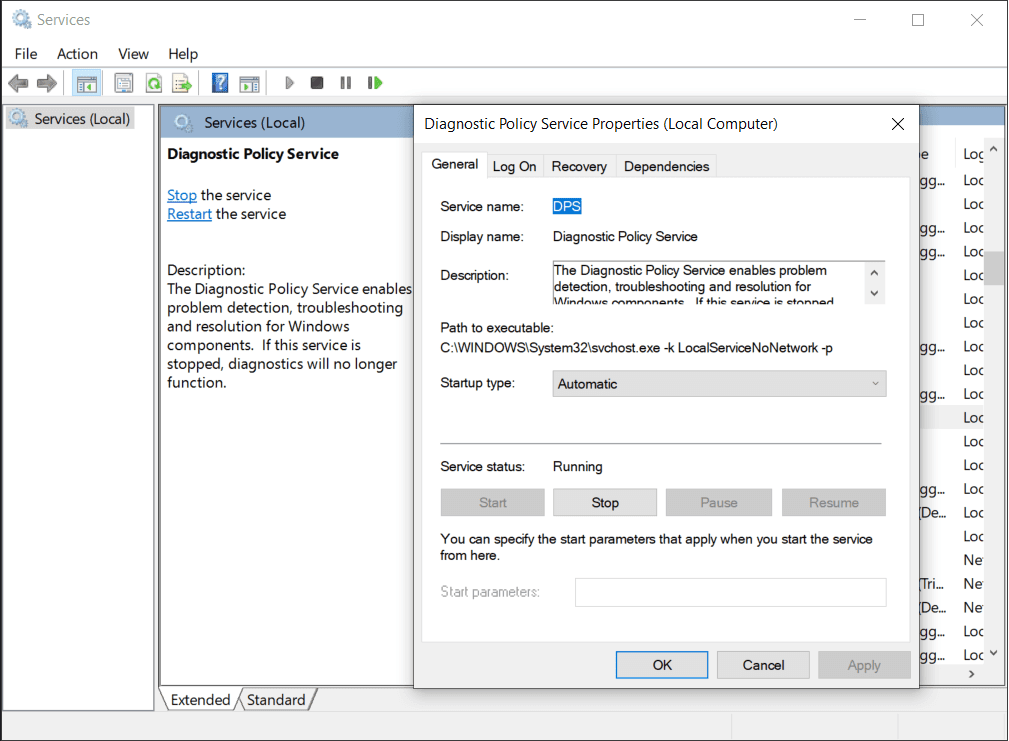
Hagaaji Adeegga Martigeliyaha(Fix Service Host) : Adeegga Siyaasadda Cilad-sheegida Adeegsiga Sare ee CPU(Policy Service High CPU Usage)
Hagaajinta suurtagalka ah ee Adeegsiga Siyaasadda Sare ee Cilad-sheegidda(Potential fixes for Diagnostic Policy Service High CPU Usage)
Isticmaalayaasha badankoodu waxay awood u yeelan doonaan inay xalliyaan isticmaalka saxanka sare ee aan caadiga ahayn ee Adeegga Siyaasadda ogaanshaha(Diagnostic Policy Service) iyagoo si fudud dib u bilaabaya. Kuwo kale ayaa laga yaabaa inay u baahdaan inay sameeyaan dhawr sawir ( SFC iyo DISM ) si ay u raadiyaan faylalka nidaamka musuqmaasuqa ama ay ku shaqeeyaan cilad-saare waxqabadka ku dhex jira. Cusbooneysiinta nooca ugu dambeeyay ee Windows(latest version of Windows) iyo nadiifinta diiwaanka daawadayaasha dhacdada ayaa sidoo kale xallin karta arrinta. Ugu dambeyntii, haddii aysan waxba u muuqan inay shaqeynayaan, isticmaalayaashu waxay leeyihiin ikhtiyaarka ah inay joojiyaan adeegga. Si kastaba ha ahaatee, curyaaminta Adeegga Siyaasadda(Policy Service) ogaanshaha waxay tusinaysaa in Windows aysan sii wadi doonin is-ogaanshaha oo ay xalliso khaladaadka.
Habka 1: Jooji habka maamulaha Hawsha(Task Manager)
Nidaamku waxaa laga yaabaa inuu kor u qaado kheyraadka nidaamka dheeraadka ah haddii ay wax kiciyaan tusaale musuqmaasuq ah. Xaaladdaas, waxaad isku dayi kartaa inaad gacanta ku joojiso habka (Adeegga Siyaasadda ogaanshaha(Policy Service) halkan) ka dibna u oggolow inuu si toos ah dib u bilaabo. Waxaas oo dhan waxaa laga heli karaa Maamulaha Hawsha Daaqadaha(Windows Task Manager) ( Kill Resource Intensive Processes with Windows Task Manager ).
1. Midig ku dhufo badhanka(Right-click ) Start menu( Start menu) oo dooro Maareeyaha Hawsha(Task Manager) .

2. Guji Faahfaahin Dheeraad(More Details) ah si aad u balaadhiso Maareeyaha Hawsha(Task Manager) oo aad u fiirsato dhammaan hababka iyo adeegyada hadda firfircoon.(currently active processes & services.)

3. Hel Martigeliyaha Adeegga: Adeegga Siyaasadda ogaanshaha ee(Service Host: Diagnostic Policy Service) hoos yimaada hababka Windows. Midig ku dhufo(Right-click ) oo dooro Dhamaystirka hawsha(End task) . (Waxaad sidoo kale dooran kartaa adeegga adigoo gujinaya bidix-guji(left-click) ka dibna dhagsii badhanka Dhammaadka (button)Task(End Task) ee dhinaca midigta hoose.)

Adeegga Siyaasadda(Diagnostic Policy Service) ogaanshaha si toos ah ayuu dib u bilaabi doonaa, in kasta oo haddii aanay taasi dhicin, si fudud dib u bilaabo kombayutarka oo hubi haddii arrintu sii socoto.
Habka 2: Orod SFC iyo DISM scan
Cusboonaysiinta nidaamka Windows(Windows) ee dhawaanta ama xitaa weerarka ka hortagga fayraska ayaa laga yaabaa inay kharribeen faylalka nidaamka qaarkood taasoo keentay isticmaalka sare ee CPU ee (CPU)Adeegga Siyaasadda ogaanshaha(Diagnostic Policy Service) . Nasiib wanaag, Windows waxa ay leedahay qalab ku dhex dhisan si loo baadho loona repair corrupted/missing system files . Midka ugu horreeya waa utility File Checker(System File Checker) oo sida magacu tilmaamayo, waxay hubisaa daacadnimada dhammaan faylasha nidaamka waxayna ku beddelaysaa kuwa jabay nuqul kaydsan. Haddii iskaanka SFC uu ku guuldareysto inuu hagaajiyo faylalka nidaamka kharriban, isticmaalayaashu waxay shaqaaleysiin karaan Adeegga Sawirka(Deployment Image Servicing) iyo Adeegga Maareynta(Management) ( DISM ) ee aaladda taliska.
1. Ku qor Command Prompt barta raadinta Windows oo ku dhufo Run as Administrator ee qeybta saxda ah marka ay natiijadu timaado.

2. Ku qor sfc /scannow daaqada Command Prompt oo tabo geli si aad ufuliso. Sawirku wuxuu qaadan karaa wakhti markaa dib u fadhiiso hana xidhin daaqadda ilaa habka xaqiijinta uu gaadho 100%.

3. Kadib markaad dhamaystirto iskaanka SFC(SFC scan) , fuli amarka soo socda ee DISM(DISM command) . Mar labaad(Again) , samir u sug habka iskaanka iyo soo celinta si ay u dhammaato ka hor inta aanad ka bixin codsiga. Dib u bilaw kombayutarka(Restart) marka la sameeyo.
DISM /Online /Cleanup-Image /RestoreHealth

Sidoo kale Akhri: (Also Read:) Sida loo Hagaajiyo Isticmaalka Sarreeya CPU ee Habka Idle(How to Fix High CPU Usage by System Idle Process)
Habka 3: Cusbooneysii Daaqadaha oo Samee(Run) Dhibaataynta Waxqabadka(Performance Troubleshooter)
Sidii hore loo soo sheegay, casriyeynta Windows ee dhawaanahan waxay sidoo kale noqon kartaa dembiilaha ka dambeeya dhaqanka aan caadiga ahayn ee Adeegga Siyaasadda ogaanshaha(Diagnostic Policy Service) . Waxaad isku dayi kartaa inaad dib ugu soo celiso cusboonaysiintii hore ama waxaad raadin kartaa wixii cusub ee cusub ee ay Microsoft dib u saxdo khaladka. Haddii aad la kulanto wax dhibaato ah markaad cusboonaysiinayso Windows , socodsii cilad-doonka cusboonaysiinta ee ku dhex jirta.
Marka laga reebo cusboonaysiinta Windows , sidoo kale socodsii cillad -bixiyaha Waxqabadka System(System Performance) si aad u baadho wixii arrimo hawlqabad ah oo si toos ah loo hagaajiyo.
1. Riix Windows key + I isku mar si aad u bilowdo Nidaamka Settings( System Settings ) ka dibna dhagsii Update & Security settings.

2. Tabaha Cusbooneysiinta Windows(Windows Update) , dhagsii Check For Updates . Codsigu wuxuu bilaabi doonaa raadinta wixii cusbooneeysiin ah ee la heli karo wuxuuna si toos ah u bilaabi doonaa soo dejinta. Dib u bilaw kombayutarkaaga(Restart) marka la rakibo cusbooneysiinta cusub.

3. Hubi haddii Adeegga Siyaasadda(Diagnostic Policy Service) Cilad- sheegiddu uu wali kor u qaadayo ilaha nidaamkaaga iyo haddii ay tahay, ka dibna socodsii cillad-bixiyaha Cusboonaysiinta(Update troubleshooter) . Mar labaad fur Cusbooneysiinta & Ammaanka(Update & Security) oo u gudub tab tabka cilladaha ka dib Guji Dhibaatooyin (Troubleshoot )dheeri(Additional Troubleshooters) ah .

4. Hoosta qaybta Get up and Run,guji Windows Update si aad u aragto fursadaha jira ka dibna dhagsii badhanka Run ee dhibka(Run the troubleshooter) . Raac tilmaamaha shaashadda oo mara habka cilad-saarka.
Si aad u socodsiiso cilad-doonka Waxqabadka System:(To run the System Performance troubleshooter:)
1. Ku qor Control Panel ee bar ka Start Search(Search bar) oo taabo Enter si aad u furto mid la mid ah.

2. Guji cilad(Troubleshooting) -bixinta .
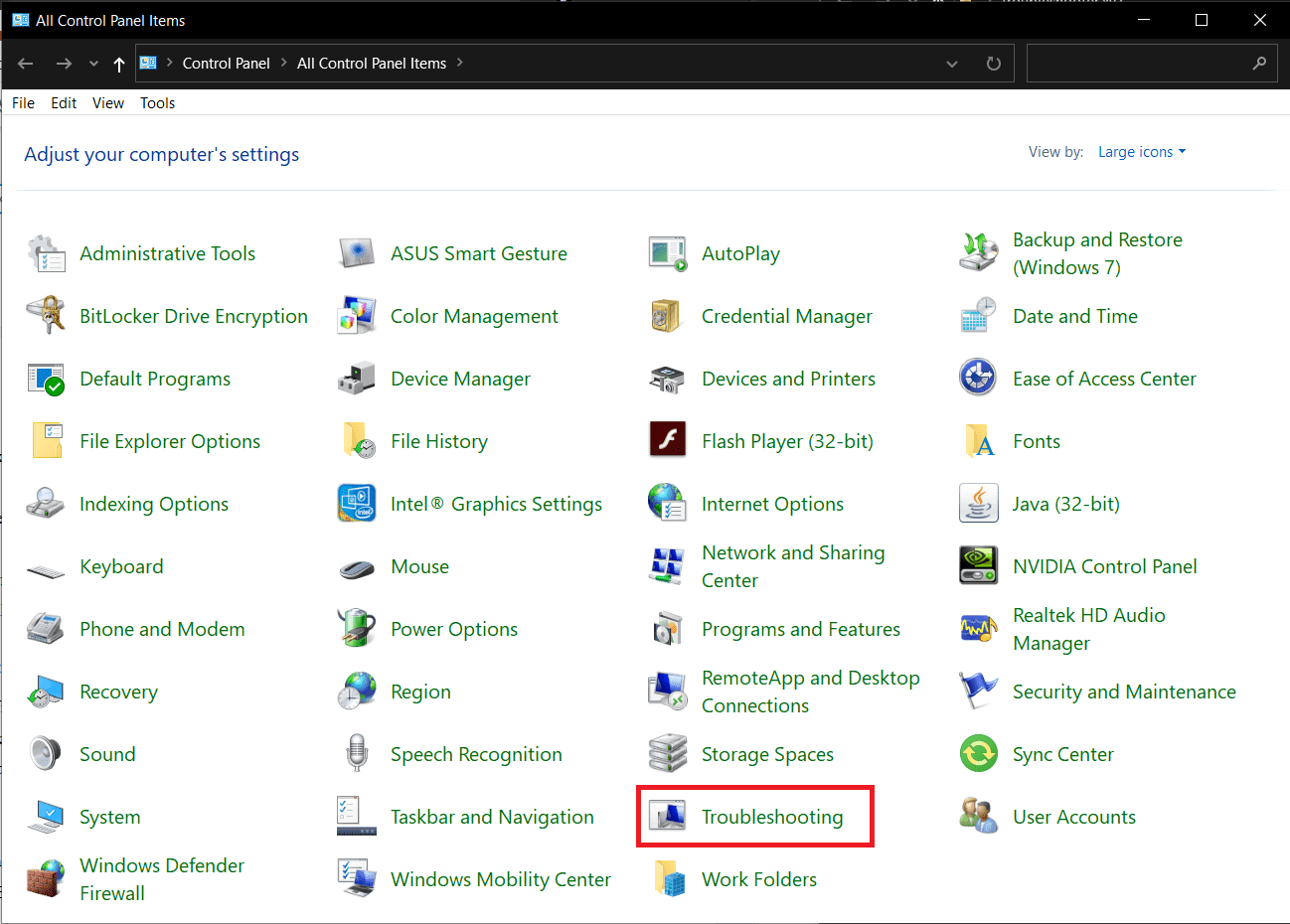
3. Under System and Security , guji Run dayactirka(Run maintenance tasks) hyperlink.

4. Daaqada soo socota, dhagsii Advanced oo calaamadee sanduuqa ku xiga si toos ah u codso dayactirka(Apply repairs automatically) . Guji Next si aad u socodsiiso cilad-doonka

Sidoo kale akhri: (Also Read:) Hagaaji Maareeyaha Daaqadda Sare ee CPU (DWM.exe)(Fix Desktop Window Manager High CPU (DWM.exe))
Habka 4: Nadiifi log Viewer(Event Viewer)
Barnaamijka Daawaha (Service Host)Dhacdooyinka(Event Viewer) waxa uu hayaa diiwaanka dhammaan codsiyada iyo fariimaha qaladka nidaamka, digniinaha, iwm Kaliya(Simply) nadiifinta diiwaannada waxay kaa caawin kartaa xallinta arrimaha Adeegga Siyaasadda ogaanshaha(Diagnostic Policy Service) . Waxaan kugula talineynaa inaad si joogto ah u nadiifiso diiwaanka daawadayaasha dhacdada si aad uga fogaato arrimo mustaqbalka ah.
1. Furo sanduuqa Run Command adigoo riixaya Windows key + R , ku qor Eventvwr.msc oo guji OK si aad u furto codsiga Daawashada Dhacdooyinka( Event Viewer) .

2. Dhinaca bidixda, balaadhi gal galiyaha Windows Logs(Windows Logs) adigoo gujinaya falaarta yar oo ka dooro Application liiska soo socda.

3. Marka hore(First) , keydi diiwaanka dhacdada hadda adigoo gujinaya Save All Events as… dhanka midigta (sida caadiga ah faylka waxaa lagu keydin doonaa qaabka .evtx , ku keydi nuqul kale qaab .text ama .csv ah.) oo marka la keydiyo. , ku dhufo liiska Clear…(Clear log…) option. Soo-gudbinta soo socota, guji Clear again(Clear ) .
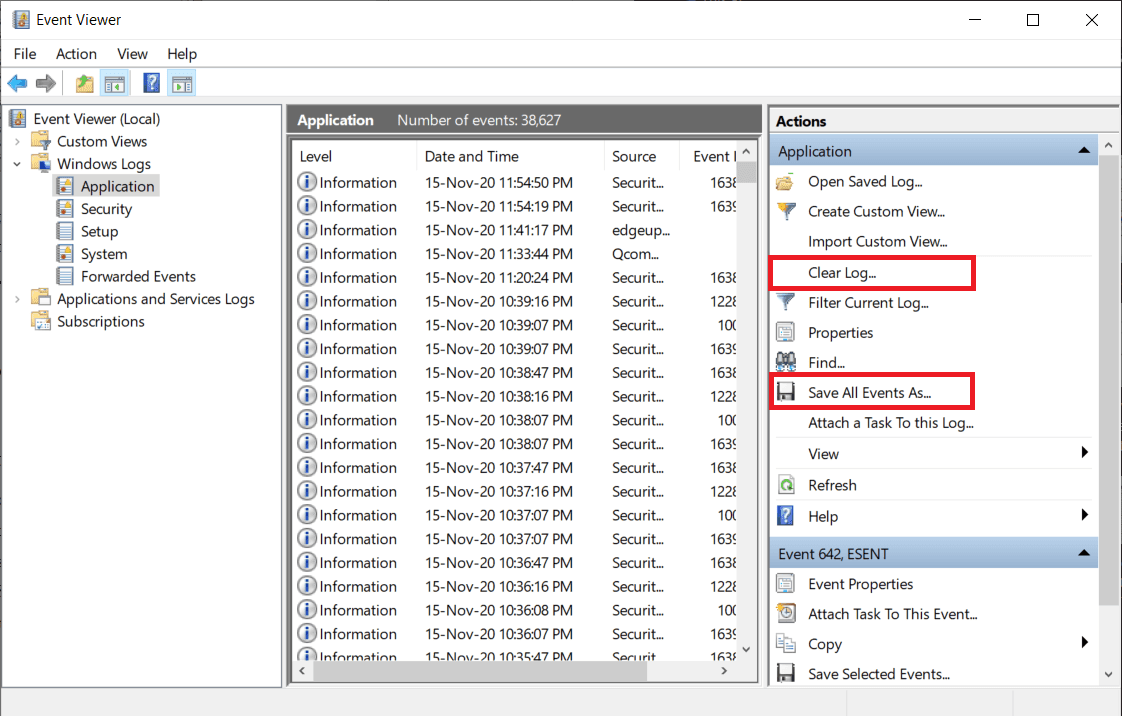
4. Ku celi tillaabooyinka kore ee Amniga(Security) , Dejinta(Setup) , iyo Nidaamka(System) . Dib u bilaw kombayutarka(Restart) ka dib markaad nadiifiso dhammaan diiwaannada dhacdada.
Habka 5: Dami Adeegga Siyaasadda(Policy Service) ogaanshaha oo tirtir faylka SRUDB.dat
Ugu dambeyntii, haddii mid ka mid ah hababka kor ku xusan aysan awoodin inay hagaajiyaan Adeegga Martigeliyaha: Adeegga Siyaasadda Cilad-sheegidda Arrinka isticmaalka CPU ee sarreeya, markaa waxaad dooran kartaa inaad gebi ahaanba joojiso. (Ultimately, if none of the above methods were able to fix Service Host: Diagnostic Policy Service High CPU usage issue, then you can choose to disable it altogether.)Waxaa jira afar siyaabood oo kala duwan oo aad ku joojin karto adeegga, midka ugu fudud ayaa ah codsiga Adeegyada . (Services)Marka lagu daro curyaaminta, waxaanu sidoo kale tirtiri doonaa faylka SRUDB.dat kaas oo kaydiya dhammaan noocyada kala duwan ee macluumaadka ku saabsan kombiyuutarka (adeegsiga batariyada codsiga, bytes qoran oo laga akhriyo darawalka adag ee codsiyada, ogaanshaha, iwm.). Faylka waxaa abuura oo wax ka beddela adeegga siyaasadda ogaanshaha dhowrkii ilbiriqsi kasta taas oo horseedda isticmaalka diskka sare.
1. Ku qor services.msc sanduuqa Run Command oo ku dhufo OK si aad u furto codsiga Adeegyada . (Services )(Waxaa jira 8 siyaabood oo loo furo maamulaha Adeegyada Windows(8 Ways to Open Windows Services Manager) markaa xor u noqo inaad adigu doorato.)

2. Hubi in dhammaan adeegyada loo kala soocay si alifbeeti ah (ku dhufo cinwaanka magaca tiirka(Name column ) si aad sidaas u sameyso) oo raadi Adeegga Siyaasadda ogaanshaha(Diagnostic Policy Service) ka dib midig-guji(right-click ) oo dooro Properties .
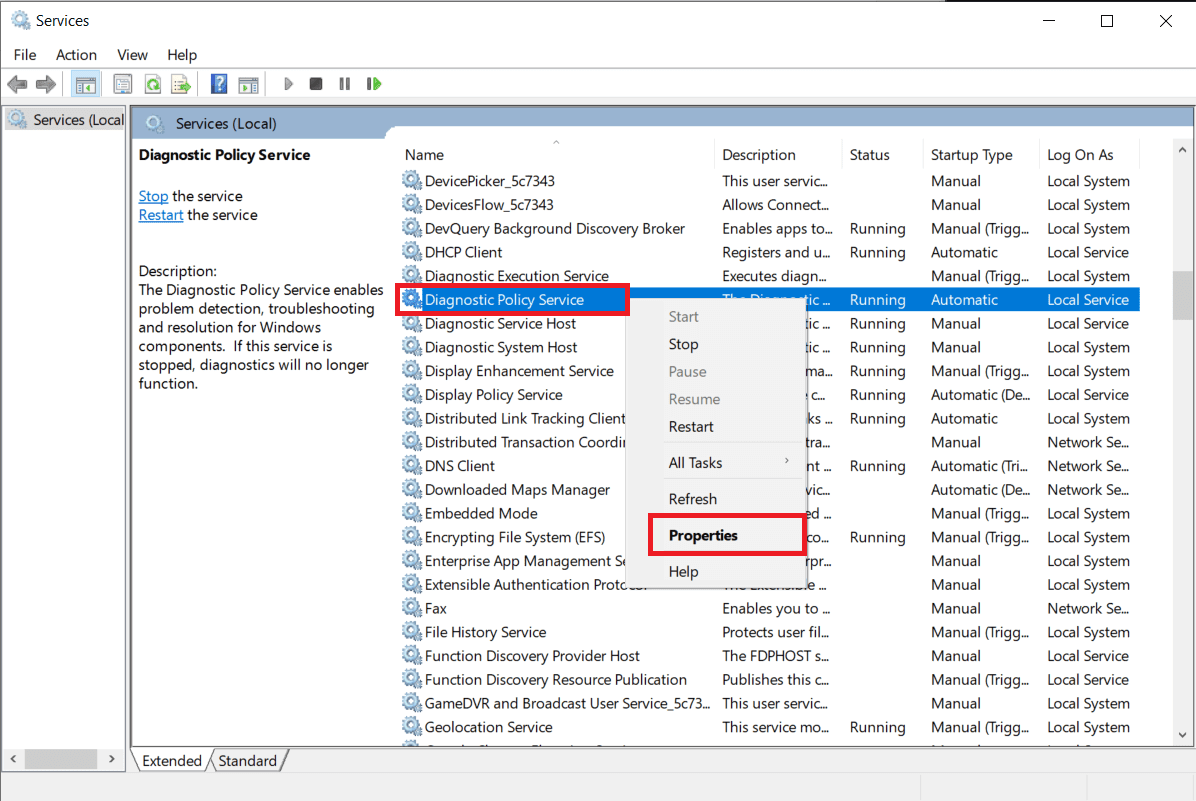
3. Hoosta Taabka Guud(General) , dhagsii badhanka Jooji(Stop ) si aad u joojiso adeegga.
4. Hadda, balaadhi nooca Startup(Startup type) menu drop-down oo dooro Disabled .

5. Guji badhanka Apply si aad u badbaadiso isbedelada ka dibna OK si aad u xidho daaqada Properties.
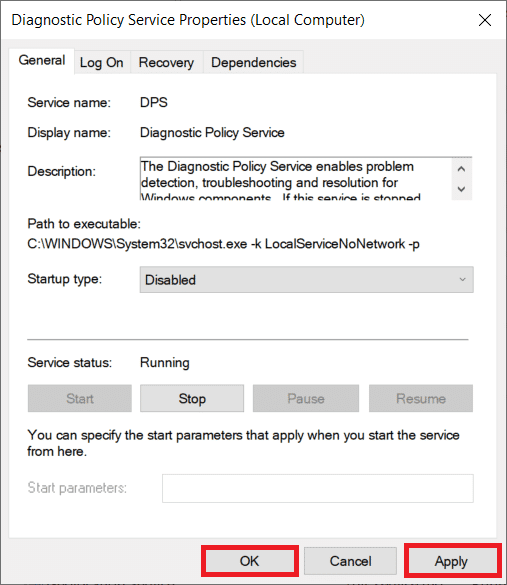
6. Marka xigta, laba-guji calaamadda gaaban ee File Explorer ee miiskaaga si aad isku mid u furto oo aad hoos ugu dhigto ciwaanka soo socda:
C:\WINDOWS\System32\sru
7. Soo hel faylka SRUDB.dat , midig-guji(right-click ) , oo dooro Delete . Xaqiiji wixii soo baxay ee soo baxay
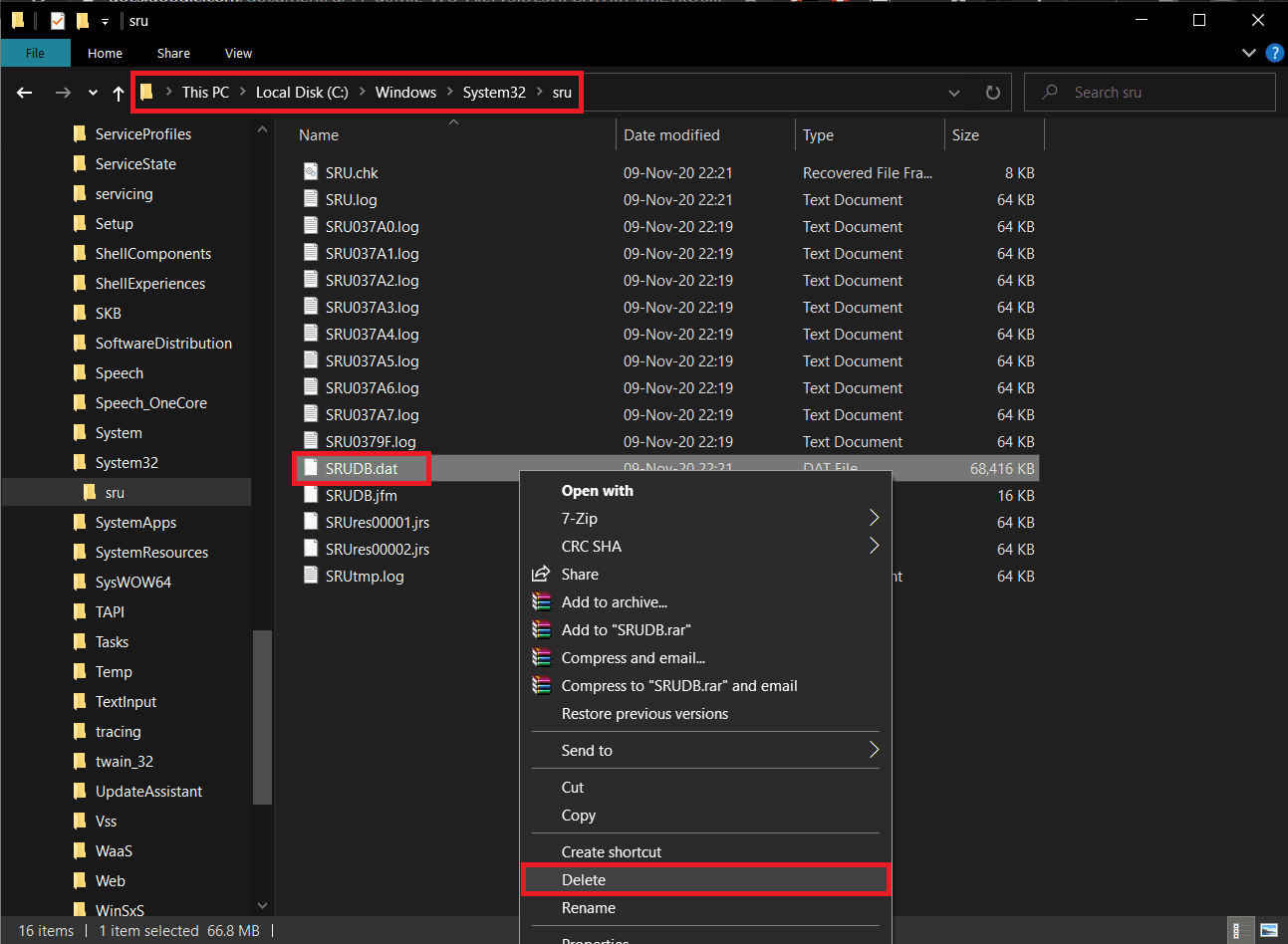
Haddii aanad ku guulaysan inaad ka joojiso Adeegga Siyaasadda ogaanshaha ee codsiga Maareeyaha Adeegyada(If you weren’t successful in disabling the Diagnostic Policy Service from the Services Manager application) , isku day mid ka mid ah saddexda hab ee kale.(try one of the other three methods.)
1. Laga soo bilaabo habaynta nidaamka: ( From System Configuration: ) Fur habaynta System Configuration > Adeegyada(Services) tab> Uncheck/untick ka saar Adeegga Siyaasadda ogaanshaha.
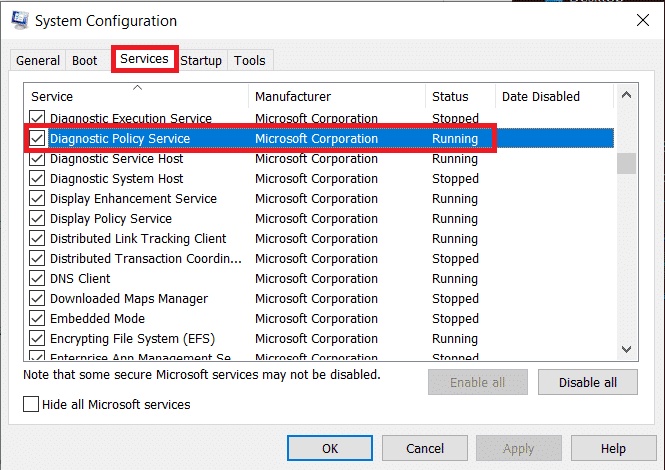
2. Ka Tifaftiraha Diiwaanka:( From Registry Editor:) Furaha Diiwaangelinta(Registry Editor) oo u gudub(Head) :
Computer\HKEY_LOCAL_MACHINE\SYSTEM\CurrentControlSet\Services\DPS
3. Laba jeer ku dhufo Start dhanka midigta ka dibna u beddel xogta(Change Value Data) qiimaha 4 .

4. Dib(Restart the computer) u bilaw kombayutarka iyo Windows si toos ah ayay dib u samayn doontaa faylka SDRUB.dat(SRDUB.dat) . Adeegga Siyaasadda(Policy Service) Cilad-sheegiddu waa in aanu sii shaqayn, sidaas darteed, oo keenaya arrimo hawleed kasta.
lagu taliyay:(Recommended:)
- Hagaaji Adeeg bixiyaha: Nidaamka Maxalliga ah (svchost.exe) CPU sare iyo Isticmaalka Disk(Fix Service Host: Local System (svchost.exe) High CPU and Disk Usage)
- Hagaaji Isticmaalka Sare ee CPU ee Adeeg bixiyaha: Nidaamka Maxalliga ah(Fix High CPU Usage by Service Host: Local System)
- Sida loo hagaajiyo ama loo hagaajiyo Hard Drive-ka xumaaday Isticmaalka CMD?(How to Repair or Fix Corrupted Hard Drive Using CMD?)
- Hagaaji garaafka Aaladda Codka Windows-ka ee go'doominta sare ee isticmaalka CPU(Fix Windows Audio Device Graph Isolation high CPU usage)
Waxaan rajeyneynaa in hagahan uu ahaa mid waxtar leh oo aad awooday inaad hagaajiso Adeegga Martigeliyaha: Adeegga Siyaasadda ogaanshaha Isticmaalka sare ee CPU(fix Service Host: Diagnostic Policy Service High CPU usage) Windows 10(Windows 10) kumbuyuutarka. Waxyaabo dhowr ah oo aad isku dayi karto inaad ka hortagto in arintu mar kale dhacdo mustaqbalka ayaa ah in la cusboonaysiiyo dhammaan darawalada kombuyuutarrada iyo samaynta baaritaannada antivirus joogto ah. Waa inaad sidoo kale ka saartaa arjiyada qolo saddexaad ee u adeegay ujeeddadoodii oo aan hadda loo baahnayn. Wixii kaalmo ah ee ku saabsan Adeegga (Diagnostic) Siyaasadda ogaanshaha(Policy Service) , nagula xiriir qaybta faallooyinka ee hoose.
Related posts
Hagaaji Adeeg bixiyaha: Nidaamka Maxalliga ah (svchost.exe) CPU sare iyo Isticmaalka Disk
Hagaaji Isticmaalka Sare ee CPU ee Adeeg bixiyaha: Nidaamka Maxalliga ah
Hagaaji Habka Adeegga Martigelinta DISM ee Adeegsiga Sare ee CPU
Hagaaji Adeeg bixiyaha WMI Martigeliyaha Sare ee Isticmaalka CPU [Windows 10]
Hagaaji .NET Runtime Optimization Service Isticmaalka Sare ee CPU
Hagaaji wmpnetwk.exe Xusuusta Sare iyo Isticmaalka CPU ee Windows
Sida loo hagaajiyo isticmaalka CPU sare ee Windows 10
Hagaaji Isticmaalka Is-waafajinta Telemetry ee Microsoft ee Isticmaalka Disk-sare ee Windows 10
Hagaaji Adeegga Siyaasadda ogaanshaha Ma socdo Khalad
Hagaaji Daaqadda Martigelinta Hawsha waxay ka hortagtaa in la xidho Windows 10
Hagaaji Searchindexer.exe Isticmaalka Sare ee CPU
8 siyaabood oo lagu hagaajinayo Isticmaalka Sare ee CPU By TiWorker.exe
Hagaaji NT Kernel & Nidaamka Nidaamka Isticmaalka Sare ee CPU ee Windows
Hagaaji rakibaha Modules Windows Adeegsiga Sare ee Shaqaalaha CPU
Sida loo hagaajiyo Adeegga Martigeliyaha (SysMain) Isticmaalka Disk-ga Sare ee gudaha Windows 11/10
Hagaaji Isticmaalka Sare ee CPU by WUDFHost.exe
Hagaaji Ntoskrnl.exe Isticmaalka Sare ee CPU
Hagaaji High CPU iyo dhibaatada isticmaalka Disk ee Windows 10
Codsiga Fix Host wuxuu joojiyay khaladkii shaqayn lahaa
Hagaaji Adeegga Daabacaadda Maxaliga ah ee Spooler ma Soconayo
